Zusammenfassung:
Wenn Sie eine neue Apple ID verwenden, können Sie mit den Methoden in diesem Artikel lernen, wie Sie Kontakte schnell von einer Apple ID auf eine andere Apple ID übertragen.
In diesen Situationen kann die Übertragung von Kontakten von einer Apple ID auf eine andere erforderlich sein:
- Teilen Sie Ihre Kontakte mit dem iPhone einer anderen Person über Apple ID, um das manuelle Hinzufügen von Kontakten zu vermeiden;
- Erreichen der Gerätegrenze von 10 Geräten (nicht mehr als 5 Computer), die mit einer Apple ID verbunden sind, und Erstellen einer neuen Apple ID für ein neues iPhone;
- Verwalten Sie mehrere Apple IDs auf Ihrem iPhone und stellen Sie gleichzeitig sicher, dass Ihre Kontakte zugänglich bleiben, unabhängig davon, welche Apple ID Sie gerade verwenden.
Lesen Sie weiter, um zu erfahren , wie Sie Kontakte von einer Apple ID auf eine andere Apple ID übertragen können, einschließlich Methoden zum Übertragen von Kontakten vom iPhone auf das iPhone mit verschiedenen Apple IDs.
Können Sie Kontakte von einer Apple ID auf eine andere übertragen?
Apple bietet keine direkte und integrierte Funktion zur Übertragung von Kontakten von einer Apple ID zu einer anderen. Kontakte sind normalerweise mit dem iCloud-Konto verbunden, das mit Ihrer Apple ID verknüpft ist. Sobald Sie sich bei derselben Apple ID anmelden, können Sie die Kontakte einfach mit Ihrem iDevice synchronisieren.
Wenn Ihr iPhone jedoch eine andere Apple ID verwendet, ist die gemeinsame Nutzung von Kontakten zwischen Apple IDs zwar technisch schwierig, aber durchaus machbar. Um Kontakte zwischen verschiedenen Apple IDs zu verschieben, haben Sie drei Möglichkeiten: Verwendung von Übertragungsprogrammen von Drittanbietern, Synchronisierung über iCloud oder manuelles Exportieren und Importieren von Kontakten.
Im nächsten Teil wird jede Methode gründlich untersucht, so dass Sie die für Ihre Situation am besten geeignete auswählen können.
Wenn Sie nur Kontakte von iCloud zu iCloud übertragen möchten, lesen Sie den Beitrag unten und folgen Sie den Schritten:
Kontakte zwischen iDevices mit verschiedenen Apple IDs übertragen [ohne iCloud]
Gibt es eine Möglichkeit, Kontakte von einer Apple ID auf eine andere Apple ID zu übertragen, ohne iCloud zu verwenden? Die Antwort lautet: Ja. Sie können eine Übertragungs-App eines Drittanbieters verwenden, um Kontakte direkt von einem iDevice auf ein anderes zu kopieren, ohne die Einstellungen von iCloud oder Apple ID zu verändern.
EaseUS MobiMover ist ein vielseitiges Tool zum Übertragen, Verwalten und Sichern von iPhone-Daten. Es kann verschiedene Arten von Dateien direkt von einem iPhone auf ein anderes schnell und sicher übertragen. Dieses Tool kann Kontakte von iPhone zu iPhone ohne iCloud- oder Apple-ID-Anmeldung übertragen.
🍃Schlüsselmerkmale:
- Unabhängig von Apple IDs: Mit EaseUS MobiMover ist die Apple ID kein Hindernis mehr für den Austausch von Kontakten zwischen iPhones mit mehreren Apple IDs.
- Unterstützung verschiedener Übertragungsmodi: EaseUS MobiMover kann Kontakte von iPhone zu iPhone mit verschiedenen Apple IDs übertragen und unterstützt auch die Übertragung von Kontakten zwischen anderen iDevices und sogar Computern. Neben der Übertragung von Kontakten zwischen verschiedenen iPhones/iPads/iPods mit unterschiedlichen Apple-IDs können Sie auch Fotos, Videos, Nachrichten und vieles mehr auf einmal übertragen.
- Einfach und sicher: Der gesamte Prozess der Übertragung von Kontakten ist sehr einfach zu bedienen, ohne jegliche Sicherheits- oder Datenschutzrisiken.
- Zusätzliche Funktionen: EaseUS MobiMover kann nicht nur Ihre Daten zwischen Geräten kopieren, sondern Ihnen auch dabei helfen, Ihr iPhone mit Windows 10/11 und macOS zu sichern, WhatsApp-Chat-Verläufe zu übertragen, usw.
🧣Wie man mit EaseUS MobiMover Kontakte vom iPhone auf ein iPhone mit verschiedenen Apple IDs überträgt:
Schritt 1. Schließen Sie Ihre iPhones über zwei USB-Kabel an Ihren Computer an und starten Sie EaseUS MobiMover. Entsperren Sie Ihre iDevices und klicken Sie auf "Vertrauen", um Ihrem Computer zu vertrauen. Um Kontakte von einem iPhone auf ein anderes zu übertragen, klicken Sie auf "Telefon zu Telefon" und geben Sie die Übertragungsrichtung an. Klicken Sie dann auf "Weiter", um fortzufahren.

Schritt 2. Wählen Sie "Kontakte" und klicken Sie auf "Übertragen".

Schritt 3. Wenn der Übertragungsprozess abgeschlossen ist, öffnen Sie die App "Kontakte" auf Ihrem iPad/iPhone, um die übertragenen Elemente zu überprüfen.

Kontakte von einer Apple ID auf eine andere Apple ID übertragen [gleiches iPhone]
Diese Methode ist am effektivsten, wenn Sie noch dasselbe iPhone besitzen, sich aber bei einem anderen Apple-ID-Konto anmelden. Die Übertragung von Kontakten zwischen zwei Apple IDs über die iCloud-Synchronisierung kann ganz einfach mit dem iPhone durchgeführt werden.
Schritt 1. Melden Sie sich bei der Apple ID an, die die Kontakte enthält, die Sie auf das iPhone übertragen möchten.
Schritt 2. Öffnen Sie Einstellungen > Ihr Apple ID-Profilname > iCloud.
Schritt 3. Schalten Sie die Kontakte aus.
Schritt 4. Tippen Sie auf " Auf meinem iPhone behalten".
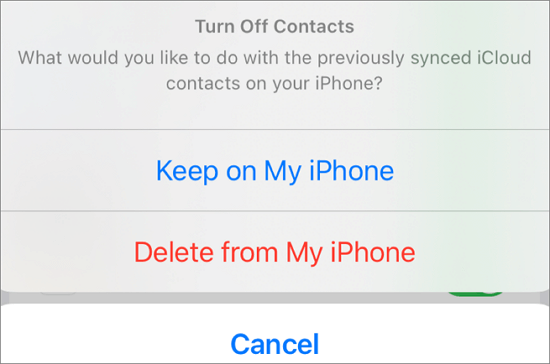
Schritt 5. Tippen Sie auf dem Bildschirm mit dem Apple ID-Profil auf Abmelden.
Schritt 6. Melden Sie sich mit einer anderen Apple ID auf Ihrem iPhone an.
Schritt 7. Aktivieren Sie Kontakte in iCloud und die auf Ihrem iPhone gespeicherten Kontakte werden mit iCloud synchronisiert.
Kontakte über Apple IDs hinweg verschieben [verschiedene iPhones]
Diese Methode ist hilfreich, wenn Sie Kontakte von einem iPhone auf ein anderes mit verschiedenen Apple IDs übertragen müssen. Sie benötigen einen Computer, um über einen Webbrowser auf Ihr iCloud-Konto zuzugreifen und Kontakte manuell über iCloud.com zu exportieren und zu importieren.
🧣Keine Sorge. Dieser Prozess ist überhaupt nicht kompliziert, wenn Sie diese Schritte befolgen:
Schritt 1. Öffnen Sie einen Browser auf Ihrem Computer und besuchen Sie iCloud.com.
Schritt 2. Melden Sie sich mit der Apple ID an, von der Sie Kontakte übertragen möchten.
Schritt 3. Wählen Sie Kontakte.

Schritt 4. Klicken Sie auf die drei Punkte am oberen Rand Ihrer Kontaktliste und wählen Sie Alle Kontakte auswählen, wenn Sie alle Kontakte übertragen möchten. Wenn Sie Kontakte selektiv von einer Apple ID zu einer anderen Apple ID übertragen möchten, können Sie"Befehl + Mausklick" auf dem Mac oder"Strg + Mausklick" auf dem PC drücken, um die Kontakte zu markieren, die Sie übertragen möchten.
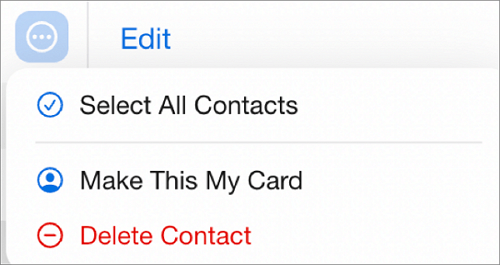
Schritt 5. Klicken Sie auf die Export-Schaltfläche (ein Quadrat mit einem Pfeil nach oben) in der oberen rechten Ecke und wählen Sie vCard exportieren. Eine Datei mit dem Namen"iCloud vCards.vcf" wird auf Ihren Computer geladen.
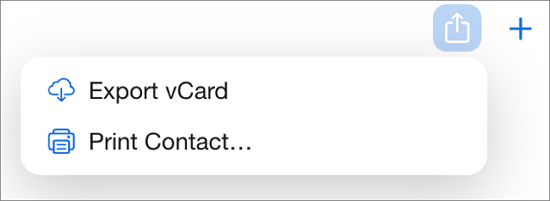
- Hinweis:
- Eine vCard, die für Virtual Contact File (VCF) steht, ist ein digitales Dateiformat, das zum Speichern von Kontaktinformationen verwendet wird.
Schritt 6. Klicken Sie auf Ihr Profilbild in der oberen rechten Ecke und wählen Sie Abmelden.
Schritt 7. Melden Sie sich mit einer anderen Apple ID an und gehen Sie zu Kontakte.
Schritt 8. Klicken Sie auf das Plus-Symbol in der oberen rechten Ecke und wählen Sie Kontakt importieren.
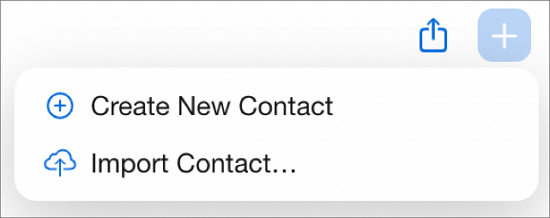
Schritt 9. Wählen Sie die Datei aus, die von der vorherigen Apple ID exportiert wurde.
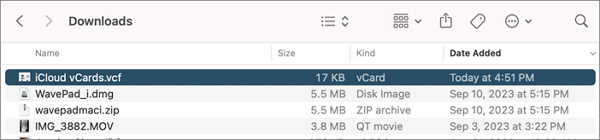
Nachbereitung
In diesem Beitrag finden Sie drei Methoden, mit denen Sie iPhone-Kontakte übertragen können. Es ist ziemlich ärgerlich, da Apple keinen offiziellen Weg anbietet, um iPhone-Kontakte mit verschiedenen Apple IDs zu übertragen.
Meiner Meinung nach ist die Verwendung von EaseUS MobiMover der beste Weg, um Ihr Problem zu lösen. Diese Software kann Ihnen auch helfen, Daten zwischen iPhone und Android zu übertragen und unterstützt mehrere Datentypen. Es bedeutet, dass ein Ein-Klick-Download Ihnen viel Zeit und Mühe sparen wird. Probieren Sie diese professionelle iPhone Datenübertragungssoftware einfach über den Download-Button unten aus und sehen Sie, wie fantastisch sie sein kann.
FAQs
Dieser Teil enthält einige der am häufigsten gestellten Fragen zum Übertragen von Kontakten von einer Apple zu einer anderen Apple ID. Lesen Sie sie, um ein besseres Verständnis zu bekommen.
1. Verliere ich Kontakte, wenn ich meine Apple ID ändere?
Wenn Sie Ihre Apple ID ändern, gehen Ihre Kontakte nicht verloren, solange Sie die entsprechenden Methoden befolgen und sicherstellen, dass Ihre Kontakte gesichert und mit Ihrer neuen Apple ID verknüpft sind.
2. Wie führe ich Kontakte aus verschiedenen Apple IDs zusammen?
Wenn Sie zwei oder mehr Apple IDs haben, ist es ratsam, die Kontakte zur einfacheren Verwaltung in einer Apple ID zusammenzuführen. Gehen Sie zu Einstellungen > Kontakte > Konten > Konto hinzufügen. Wählen Sie iCloud und geben Sie die iCloud-Anmeldeinformationen ein.
3. Wie exportiere ich Kontakte aus Apple ID?
Bevor Sie Kontakte aus Ihrer Apple ID exportieren können, müssen Sie die Kontaktsicherung in iCloud aktivieren. Melden Sie sich dann bei iCloud.com an und gehen Sie zu Kontakte. Wählen Sie einen einzelnen Kontakt oder alle Kontakte aus, klicken Sie auf das Freigabesymbol und wählen Sie vCard exportieren. Ihre Kontakte werden als VCF-Datei exportiert.
Weitere Artikel & Tipps:
-
Wie übertrage ich Dateien vom iPad über USB auf den PC?
![author-Maria]() Maria / 2024-07-31
Maria / 2024-07-31 -
Wie man Daten von Samsung auf Motorola überträgt [2024 Anleitung]
![author-Maria]() Maria / 2024-08-17
Maria / 2024-08-17
-
YouTube zu MP3-Klingelton Android: Konvertierung [3 einfache Schritte]
![author-Maria]() Maria / 2024-08-17
Maria / 2024-08-17 -
iPhone to PC File Transfer Software Free: 5 Empfehlungen
![author-Maria]() Maria / 2024-07-31
Maria / 2024-07-31

EaseUS MobiMover
- Transfer von iPhone zu iPhone
- Videos with per URL downloaden
- Daten auf iOS-Geräten verwalten
iPhone Daten übertragen